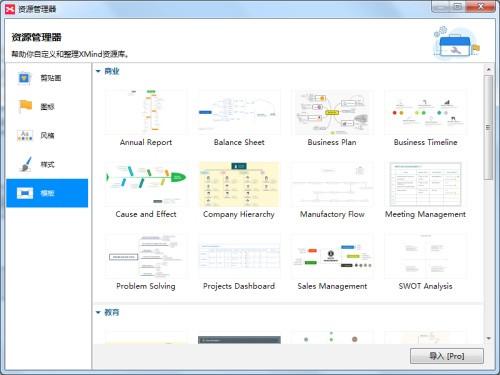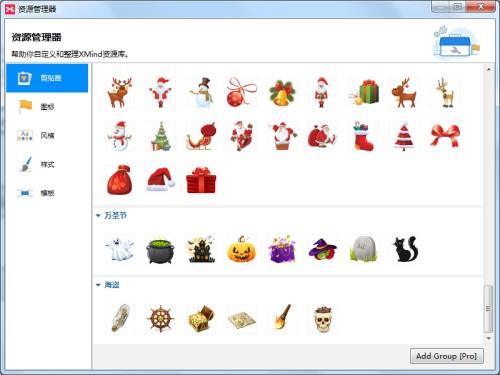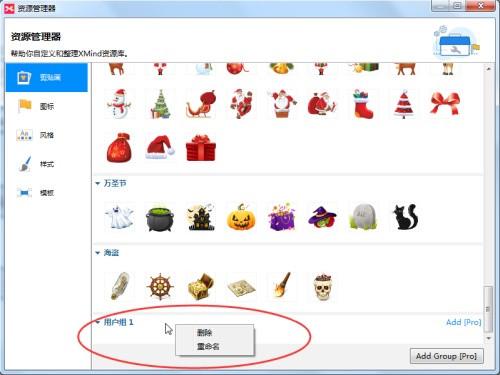XMind 8中新增的"资源管理器"怎么使用
在最新发布的XMind 8中,新增了很多方便用户使用的功能,例如本文要介绍的新增的“资源管理器”。通过新增的资源管理器,用户可以统一整理XMind资源库,甚至自定义,包括管理剪贴画、图标、风格、样式、模板。
资源管理器:
资源添加
点击左侧任意类型资源库,然后单击Add(添加/新建)按钮,用户即可新建添加自己的资源库。
例如点击“剪切画”,单击“Add Group”,即可新建命名新的剪切画组,最后点击组名后的“Add”,就可以导入你想要的剪切画啦。
注:针对于风格、样式,用户是可以点击“新建”,然后自定义添加的;而对于模板,用户可以点击“导入”,添加所拥有的XMind思维导图模板。
资源删除
对于自定义添加的资源,你还可以进行删除操作。以剪切画为例:要删除“用户组1”,只需鼠标放置在组名上右击,点删除即可。
注:其他类型的资源,其删除方法大同小异,用户可以自己尝试一下,总是非常简单的。 可以添加、删除,非常方便。
这种资源的统一整理方式,使得资源管理起来方便。你不仅可以清晰的知悉你都拥有哪些资源,还可以明确添加自己需要哪些资源,添加、删除都很简单。
XMind 8还更新了60000种风格的图标、重新设置剪贴画视图、让你在Iconfinder在线搜索图标更方便!所有的这些,都可以使你的思维导图更直观,你有什么理由拒绝它呢。